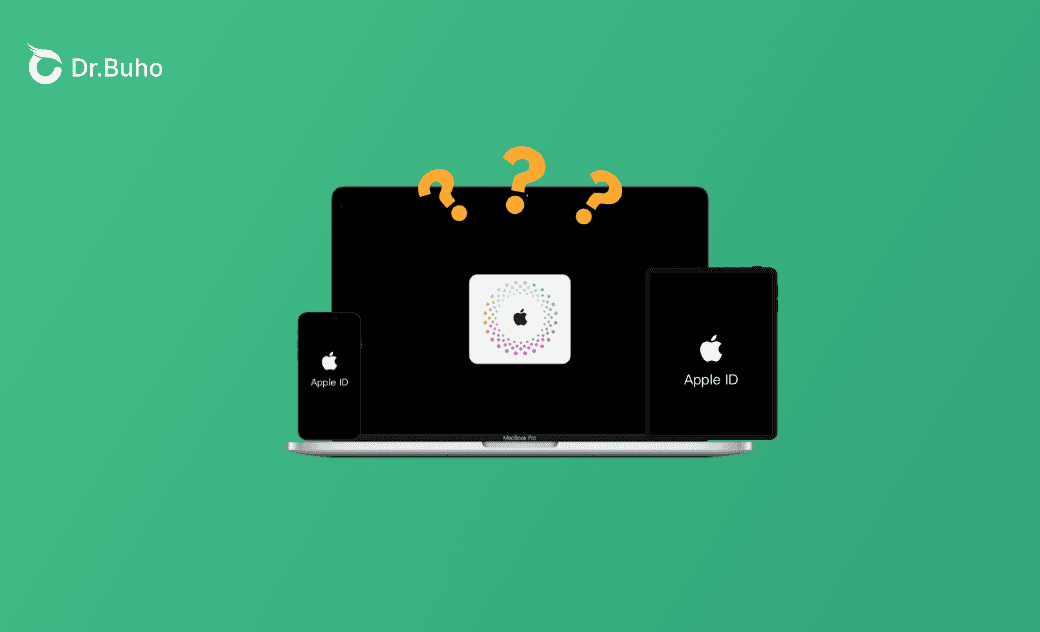[3 Tipps] Wo finde ich meine Apple ID schnell/einfach - So funktioniert es
Fast jeder Apple-Nutzer kennt das Problem, dass man sich plötzlich bei seinem lange nicht genutzten iPhone/Macbook anmelden möchte, aber seine Apple-ID vergessen hat.
Für uns ist die Apple ID wichtig, weil sie Ihr Konto darstellt. Über die Apple ID können Sie alle Dienste bei Apple nutzen und sie werden miteinander verknüpft. Zum Beispiel sind alle gekauften Apps hier gebündelt. Auch Backup- und iCloud-Daten, wie zum Beispiel Fotos, werden unter dieser Apple ID gesammelt. Sie brauchen nur einen Benutzernamen und ein Passwort, um auf alle Ihre Daten zuzugreifen.
Umso problematischer wird es, wenn Sie sich nicht mehr an Ihre Apple-ID erinnern können. Wenn Sie Ihre Apple-ID herausfinden möchten, gibt es 3 schnelle Methoden. Wir zeigen Ihnen, wie Sie sofort zu Ihrer Apple-ID kommen.
Wenn Sie noch keine Apple-ID haben, verraten wir Ihnen, wie Sie Ihre Apple-ID erstellen.
Methode 1. Auf Ihrem Gerät Apple-ID finden
Wenn Ihre Apple ID bereits auf Ihrem Apple-Gerät angemeldet ist, können Sie die Nummer leicht einsehen. Bitte tun Sie dies wie folgt:
Auf dem iPhone/iPad
Schritt 1. Öffnen Sie die Option "Einstellungen" auf Ihrem iOS-Gerät.
Schritt 2. Klicken Sie oben auf Ihren Namen und navigieren Sie zu "Name, Telefonnummer, E-Mail". Hier finden Sie die E-Mail/Telefonnummer, die Sie zum Einrichten Ihrer Apple ID verwendet haben.
Tipp 1. Wenn Sie iOS 10.2 oder früher verwenden, klicken Sie auf "iTunes und App Store", um Ihre Apple ID zu finden.
Tipp 2. Öffnen Sie Ihren App Store und klicken Sie auf Ihren Avatar in der oberen rechten Ecke der Seite, wo Sie Ihre Apple ID in Ihren Kontoeinstellungen finden.
Auf dem Mac-Computer
macOS Ventura oder höher:
Klicken Sie auf „Apple-Menü“ > „Systemeinstellungen“, klicken Sie auf Ihren Namen und dann auf „Anmeldung & Sicherheit“. Hier erscheinen Ihre E-Mail Adresse oder Telefonnummer, mit der Sie sich anmelden können.
Frühere Versionen von macOS:
Wählen Sie „Apple-Menü“ > „Systemeinstellungen“ und tippen Sie auf die Apple ID.
Auf dem PC
Wenn Sie einen Windows-PC oder iMac verwenden, können Sie iCloud einschalten und unter Ihrem Namen nach Ihrer Apple-ID suchen
Methode 2. Auf apple.com Ihre Apple-ID finden
Wenn Sie sich nicht an Ihre ID erinnern oder sich damit nicht auf einem Apple-Gerät angemeldet haben, können Sie auf der Apple-Website nach Ihrer Apple-ID suchen, allerdings nur, wenn Sie sich an einige der Informationen erinnern, die für die Registrierung verwendet wurden, z B. Ihre E-Mail Adresse und Sicherheitsfrage.
Öffnen Sie die offizielle Apple-Seite, klicken Sie auf die Schaltfläche "Anmelden" und dann auf "Passwort vergessen" unter dem Eingabefeld.
In dem neuen Fenster können Sie Ihre E-Mail Adresse/Telefonnummer eingeben. Geben Sie alles so ein, wie Sie es bei der Registrierung gemacht haben und klicken Sie dann zur Bestätigung auf "Weiter".
- Es erscheinen zwei Optionen zur Bestätigung Ihrer Identität. Entweder müssen Sie verschiedene Sicherheitsfragen beantworten, um direkt einen Ausweis zu erhalten, oder Sie erhalten einen Bestätigungslink per E-Mail.
Sobald Sie Ihre Identität bestätigt haben, wird Ihre Apple-ID in Fettschrift angezeigt. Aus Sicherheitsgründen müssen Sie ein neues Passwort festlegen.
Methode 3. Andere nützliche Vorschläge zum Apple ID Finden
- Überprüfen Sie, ob Sie auf Ihrem iPhone/iPad/Mac bei „Nachrichten“ oder „FaceTime“ angemeldet sind. Wenn Sie angemeldet sind, können Sie Ihre Apple-ID finden.
- Überprüfen Sie, ob Sie auf Ihrem PC bei iTunes für Windows angemeldet sind.
- Wenn Sie Teil einer Familiengruppe sind, können Sie Familienmitglieder bitten, in den Familien Freigabeeinstellungen nach Ihrer Apple-ID zu suchen.
- Suchen Sie in Ihrem Posteingang nach einer offiziellen E-Mail von Apple. Einige von Apple gesendete E-Mails enthalten möglicherweise Ihre Apple-ID. Die Durchsuchung Ihres Posteingangs nach E-Mails von Apple wie Rechnungen, Reparaturaufträge, Kundensupport usw. kann sich als hilfreich erweisen.
Wenn Sie Ihr iPhone/iPad zurücksetzen/entsperren möchten, aber Ihre Apple ID und Ihren Passcode vergessen haben, empfehlen wir BuhoUnlocker, ein einfach zu bedienendes und leistungsstarkes iPhone-Entsperrprogramm.
Es entfernt den iPhone Code, Apple ID, MDM, Bildschirmzeit und andere Apple-Sicherheitssperren. Außerdem erfordert es keine Entsperrung-Tricks oder komplizierte manuelle Vorgänge.
Schlusswort
Die Apple ID ist fast schon ein wichtiger Begleiter im Leben und bei der Arbeit von Apple-Nutzern, sei es im App Store, bei iTunes oder in der iCloud. Die in diesem Artikel genannten Tipps können Ihnen helfen, dieses Problem "Wo finde ich meine Apple-ID" zu lösen.
Wenn Sie Ihr iPhone entsperren müssen, empfehlen wir Ihnen den BuhoUnlocker, der Ihnen beim Kauf eines alten iPhones/iPads eine unentbehrliche Hilfe sein wird.
Yeezy hat einen Bachelor-Abschluss und verfügt über umfassende Kenntnisse und technische Erfahrungen im IT-Bereich. Seit fast sechs Jahren hat sie zahlreiche faszinierende Fachartikel über iPhone, iPad und Mac geschrieben und genießt bei Apple-Nutzern großes Vertrauen und Beliebtheit.